構成およびワークスペース
構成
ブレイクダウン は、異なるサイズの長方形を伴う階層チャートで表されます。分析モジュールをはじめて開くと、空の状態です。[+ディメンジョンを選択...]をクリックしてディメンションを決定し、イベント(またはすべてのイベント)と属性とのペアを選択する必要があます。
[選択]をクリックすると、階層チャートが下記のように表示されます:
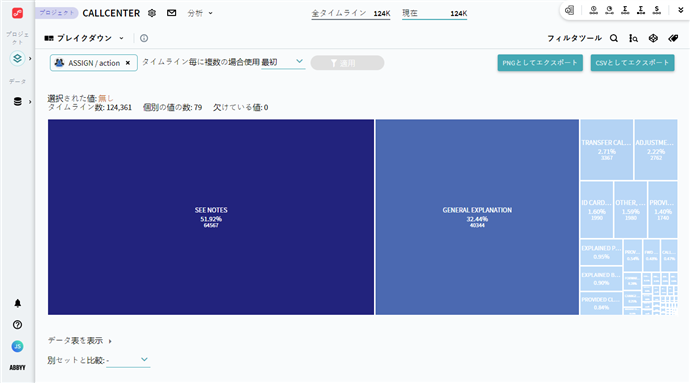
イベント は、タイムライン内で複数回発生する可能性があり、これらに関連する属性は異なる場合があります。チャートが表示されたら、ブレイクダウンで使用する出現状況を選択します。これの操作を行うには、[タイムライン毎に複数の場合使用]で下記のいずれかのオプションを選択ます:
- 最初
タイムラインで必要なイベントの最初の出現に属する属性を取得します。 - 最後
タイムラインで必要なイベントの最後の出現に属する属性を取得します。 - イベントごと
タイムラインで必要なイベントの各出現に属する属性を取得します。
ワークスペース
ブレイクダウンワークスペースは、階層チャート自体、データテーブル、および別のセットとの比較で構成されています。
階層チャート
グラフの上には概要が表示され、下記を示します:
- 選択された値
それが表す値を選択するには、ペインをクリックする必要があります。値を選択すると、その名前、パーセンテージ、およびそれが発生するタイムラインの数がここに表示されます。 - タイムライン数
定義された ディメンジョン が発生する、現在選択されているタイムラインの数。 - 個別の値の数
定義されたディメンションに属する一意の属性値の数 。 - 欠けている値
チャートに表示されない、まれに発生する属性値の数。
重要。ブレイクダウン分析で作業する場合は、現在選択されているタイムラインの統計が常に表示されます。上部にある現状ブロックで、操作対象のタイムラインを選択するフィルターに注意してください。詳しくは、「 現在のフィルタの効果」を参照してください。
ブレイクダウンチャート自体は、それぞれがひとつの属性値を表す長方形で構成されています。長方形は、その頻度に応じて測定されるサイズが異なり、長方形が大きいほど、その上に表示される 属性 値の発生頻度が高くなります。
長方形には下記が含まれます:
- 属性値名。
- 属性値が発生するタイムラインのパーセンテージ。ここで、100%は、定義されたディメンジョンを含むタイムラインの数です。
- 属性 値が発生するタイムラインの数 。
- 比較値 - 比較セット内でこの属性値を含むタイムラインの数と、比較セット値に対する現在のセットの値の比率。
注。比較情報は、比較用に選択されたセットがある場合のみに表示されます。下記の「別セットと比較」を参照してください。
属性 は、現在のセットに適用されるフィルタとして使用できます。対応する長方形をクリックして値を選択し、[適用]をクリックします。現状 ペインに追加のフィルタが作成されます。特定のイベント/属性ペアが存在することによってタイムラインが選択されます。
階層チャートをPNG形式でコンピューターに保存して、同僚と共有したり、Timeline外で使用できます。この操作を実行するには、ウィンドウの右上隅にある[ PNGとしてエクスポート ]をクリックします。
データ表
階層チャートとともに、同じデータを持つテーブルが作成されます。表の表示は数字に焦点をあてており、CSV形式でエクスポートして同僚と共有したり、Timeline外で使用できます。この操作を実行するには、ウィンドウの右上隅にある[CSVとしてエクスポート ]をクリックします。
この操作を実行するには、ウィンドウの右上隅にある[ データ表を表示 ]をクリックします。3つの列で構成されています:
- ディメンション名
ディメンションに属する属性値が含まれます。 - タイムラインの件数
属性 値が発生し、現在選択されているタイムラインの数が含まれます。 - パーセント
属性値が発生するタイムラインのパーセンテージ。ここで、100%は、定義された ディメンションを含むタイムラインの数です。
選択した属性値が表内でハイライトされます。必要な属性に関連する表の行をクリックして選択します。
別セットと比較
追加のセットを選択して、属性値の発生を比較できます。これを行うには、別セットと比較: リストで既存のセットを選択します。
注。追加のセットは事前に作成して保存しておく必要があります。新しいタイムラインセットを作成する方法については、「 タイムラインセット」を参照してください。
棒グラフが表示されます。これは、比率に基づいています。現在のセットの属性値の数量を、比較セットの数量で除算することによってカウントされます。このチャートは、下記で構成されています:
- X軸上のバー。属性値を表し、最大から最小まで、比率に基づいて分布されます。
- 比率を表すY軸。
- Y軸上の一般的な値を持つバーヘッダー。現在のセット/比較セット内の属性値の出現回数を表します。バーの上にマウスを置くと、パーセンテージなどの詳細が表示されます。
9/5/2024 4:23:55 PM